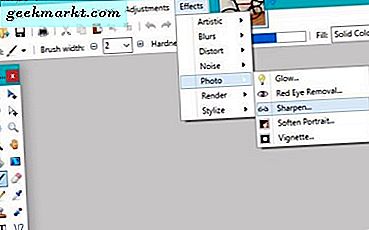Secara default, Android secara otomatis menambahkan pintasan aplikasi ke layar beranda setelah diunduh dari Google Play Store. Meskipun Anda dapat menonaktifkannya di bawah Pengaturan Rumah tetapi kebanyakan dari kita terlalu malas untuk melakukannya. Dan sebelum Anda menyadarinya, layar Beranda Anda penuh dengan ikon aplikasi. Yang membuatnya lebih buruk adalah, setelah Android 7.0, tidak ada opsi untuk menghapus seluruh halaman Beranda juga. Jadi, Anda menghapus setiap ikon aplikasi secara manual atau menggunakan metode di bawah ini untuk menghapus layar Beranda Anda sekaligus. Mari kita lihat cara kerjanya.

Cara Menghapus Layar Beranda Anda di Android
Jalan keluar termudah dari skenario ini adalah dengan menginstal file peluncur pihak ketiga dan setel sebagai default Anda. Peluncur baru akan memiliki tampilan bersih dan tidak ada ikon layar Beranda. Tapi, itu membutuhkan penginstalan aplikasi tambahan dan memberikan peluncur asli Anda dengan semua penyesuaiannya. Jadi, jika Anda ingin membersihkan peluncur asli Anda, kami harus mengatur ulang. Dan satu-satunya cara untuk melakukannya adalah dengan menghapus penyimpanan aplikasi di pengaturan sistem.
Menghapus penyimpanan akan mengatur ulang semua preferensi, wallpaper, ikon aplikasi, dll. Pengaturan sebelumnya akan hilang.
Untuk menghapus penyimpanan secara paksa, kita memerlukan nama aplikasi peluncur asli. Dalam kasus saya, saya menggunakan Pixel 3 jadi nama peluncur aslinya adalah “Pixel Launcher”. Jika Anda tidak yakin dengan nama peluncur ponsel Anda, tekan lama layar Utama dan buka setelan Beranda. Di Pengaturan Rumah, Anda bisa mendapatkan nama aplikasi dan info versi di bagian Tentang.

Setelah Anda memiliki nama aplikasinya, buka Pengaturan sistem. Arahkan ke bagian Aplikasi & Pemberitahuan. Di bawah menu Aplikasi, cari peluncur Anda. Dalam kasus saya, saya akan mencari Pixel Launcher di daftar aplikasi. Ketuk aplikasi peluncur setelah Anda menemukannya dan ketuk berikutnya pada Penyimpanan. Anda akan melihat tombol bernama "Kosongkan penyimpanan". Ketuk di atasnya dan itu secara tidak langsung akan mengatur ulang peluncur ponsel Anda.

Sekarang, kembali ke layar Utama dan Anda tidak akan menemukan ikon aplikasi apa pun di sana. Perhatikan bahwa bahkan preferensi pribadi Anda, folder khusus, wallpaper, pengaturan paket ikon khusus akan diatur ulang.
Kata Penutup
Karena munculnya peluncur khusus seperti EMUI, MIUI, dan colorOS, Android menghapus fungsionalitas untuk menghapus layar Utama. Metode yang disebutkan di atas adalah cara alternatif untuk memperbaikinya.
Untuk memastikan ini tidak terjadi lagi, Anda perlu menonaktifkan 'Tambahkan ikon ke layar Utama'. Untuk menemukan opsi ini, ketuk dan tahan ruang hitam di layar beranda Android Anda. Ini akan memunculkan tiga opsi. Ketuk Pengaturan Rumah. Matikan Tambahkan Ikon ke layar Utama. Setelah selesai, Anda tidak akan lagi memiliki ikon yang secara otomatis ditambahkan ke layar beranda Anda.
Untuk pertanyaan atau masalah lebih lanjut, beri tahu saya di komentar.
Baca juga: Cara Menghapus Aplikasi Pihak Ketiga dari Akun Google Anda Sekarang